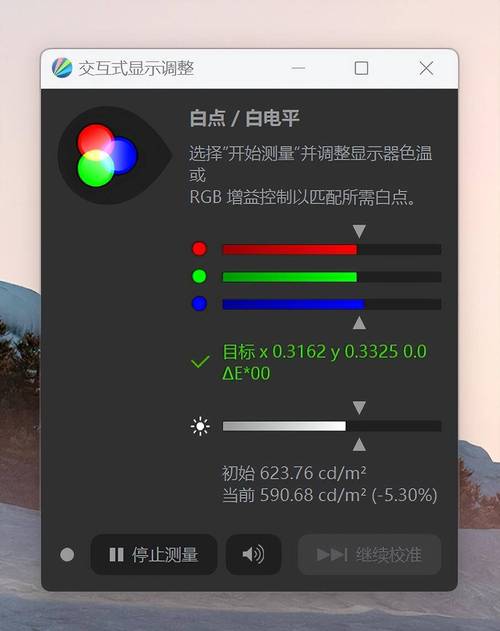如何调整Windows 7的屏幕亮度?
调整Win7屏幕亮度的方法有多种,下面将详细介绍几种常用的方法:
1、通过显示器按钮调整:很多笔记本电脑和台式机显示器上都会有一个用于调节屏幕亮度的按钮,通常标识为太阳放光的图示,直接按此按钮即可调整亮度。
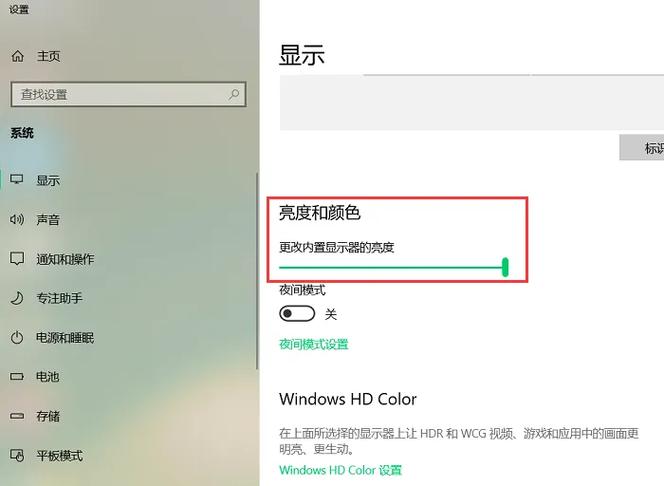
2、通过控制面板调整:点击电脑左下角的“开始”按钮,选择“控制面板”,在控制面板中选择“外观和个性化”,然后选择“显示”,在打开页面的左侧栏里,选择“调整亮度”,拖动屏幕下方的滑动工具条来调整亮度。
3、通过电源选项调整:点击电脑左下角的“开始”按钮,选择“控制面板”,在控制面板中找到并点击“系统和安全”,然后选择“电源选项”,在电源选项界面中,可以看到屏幕亮度的滑动条,拖动该滑动条即可调整亮度。
4、使用快捷键调整:对于笔记本电脑,可以使用Fn键加上带有小太阳图标的功能键(通常是F1到F12中的一个)来快速调整屏幕亮度。
5、通过移动中心调整:按下Win+X组合键,打开Windows移动中心,在移动中心界面中,可以直接滑动屏幕亮度的小按钮来调整亮度。
6、通过高级设置调整:如果上述方法不适用,还可以尝试右键点击桌面,选择“屏幕分辨率”,然后在打开的窗口中点击“高级设置”,在弹出的窗口中,根据不同的显卡类型找到图形属性或类似选项,通过拖动亮度滑动条来调整屏幕亮度。
相关问题与解答
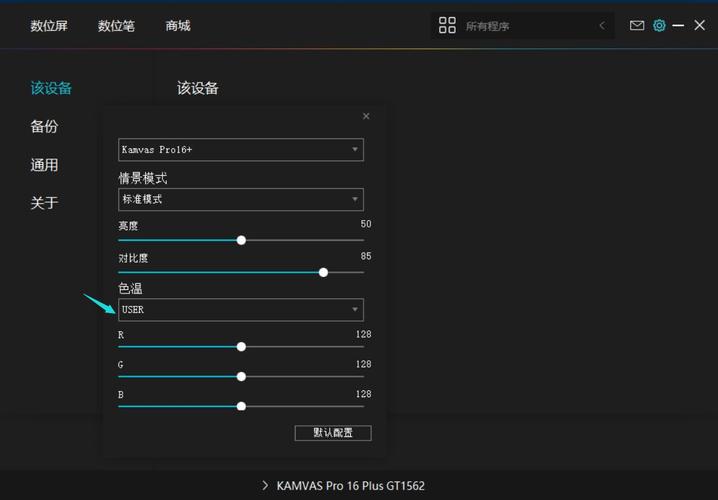
1、问题一:如果Win7系统中没有亮度调节选项怎么办?
答案:如果Win7系统中没有亮度调节选项,可以尝试更新显卡驱动程序,过时或损坏的驱动程序可能会导致系统功能异常,更新驱动程序后,重新检查电源选项或控制面板中的亮度调节选项。
2、问题二:为什么调整屏幕亮度后没有立即生效?
答案:通常情况下,调整屏幕亮度应该立即生效,如果没有立即生效,可能是由于系统延迟或显示器设置问题,可以尝试重启计算机或再次调整亮度设置,如果问题依然存在,建议检查显示器连接线是否松动或损坏。
通过以上方法,您可以根据自己的需求和设备情况选择合适的方式来调整Win7系统的屏幕亮度,如果遇到任何问题,可以参考上述相关问题与解答部分进行故障排除。
各位小伙伴们,我刚刚为大家分享了有关win7屏幕亮度怎么调整?的知识,希望对你们有所帮助。如果您还有其他相关问题需要解决,欢迎随时提出哦!